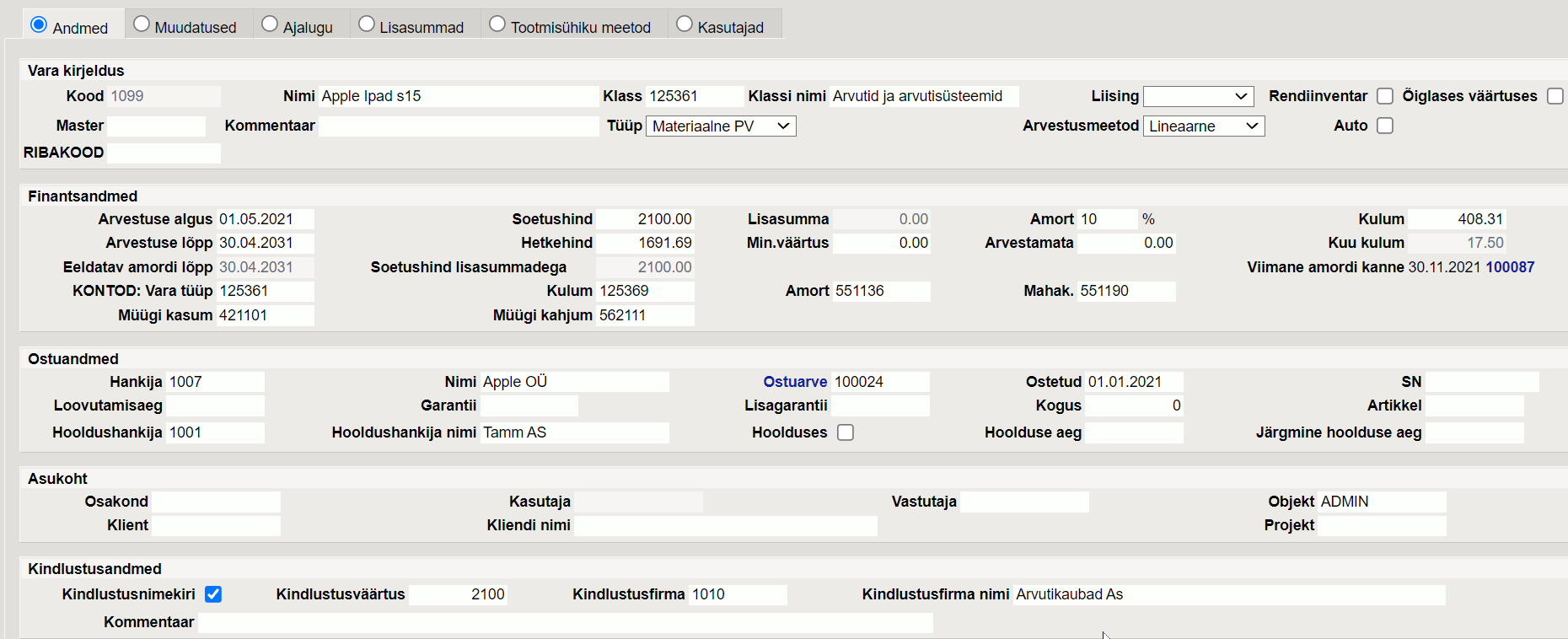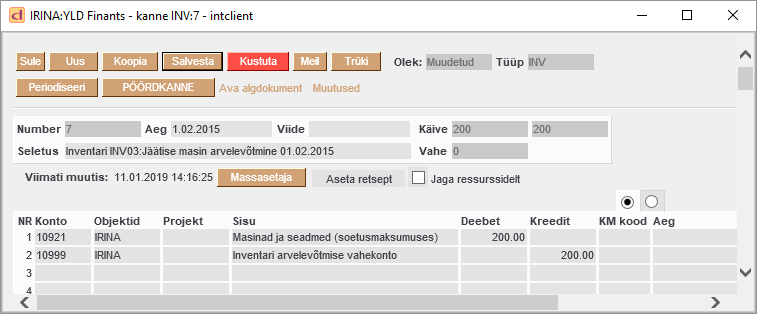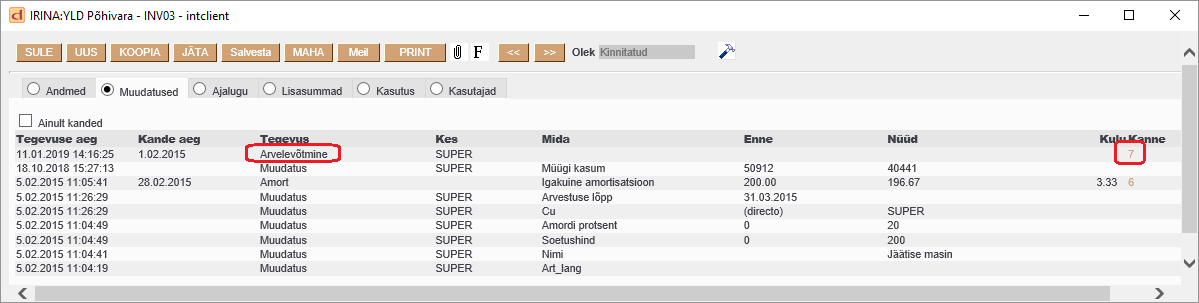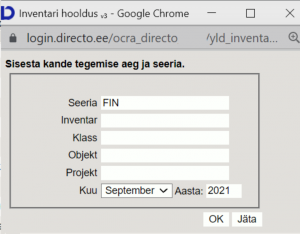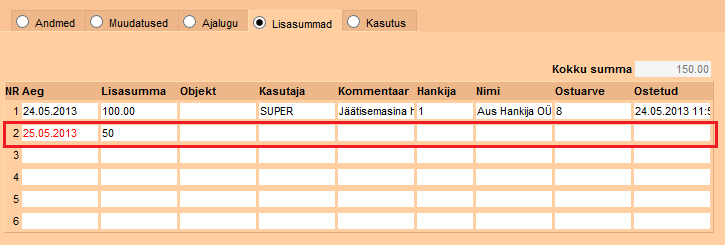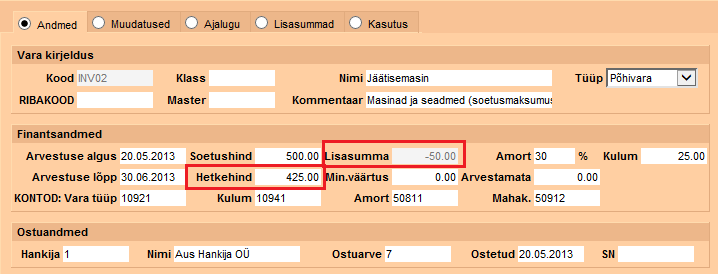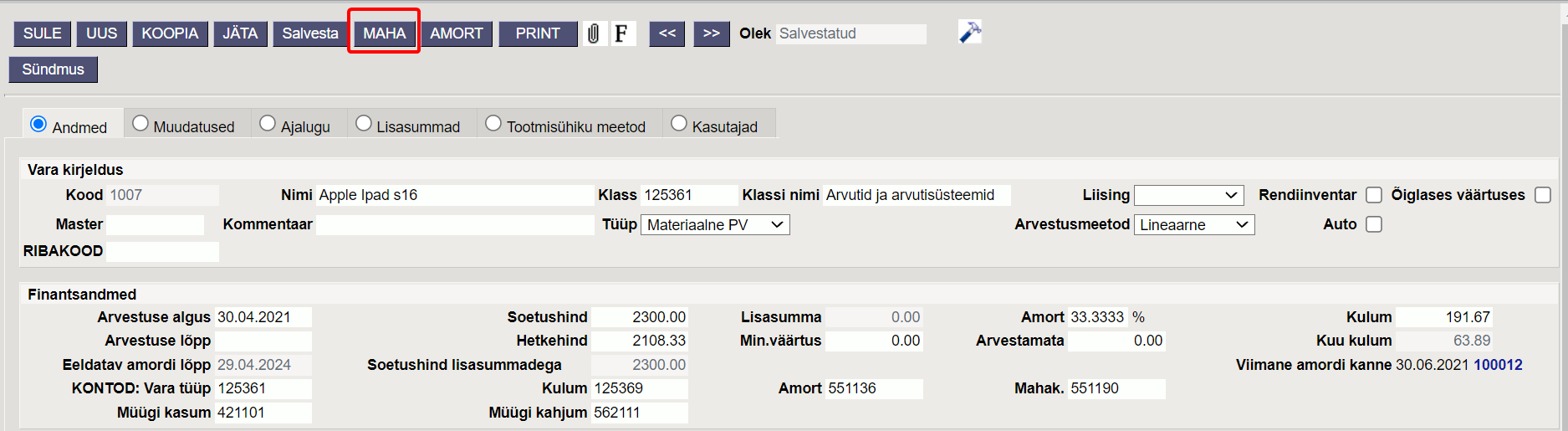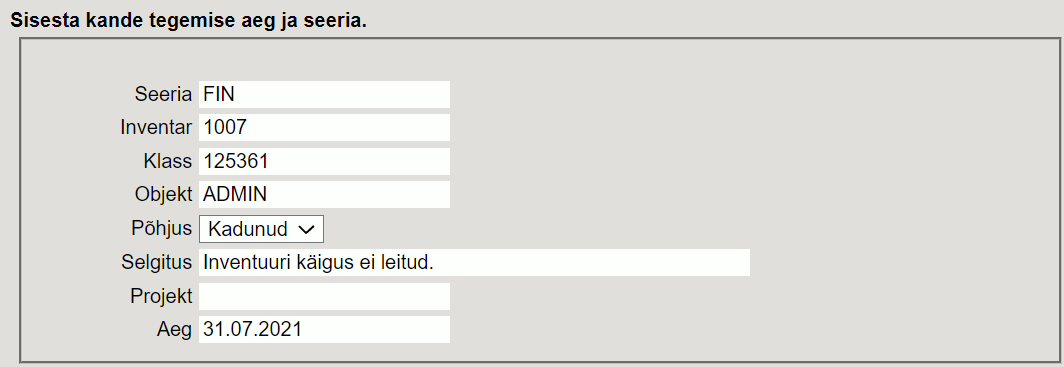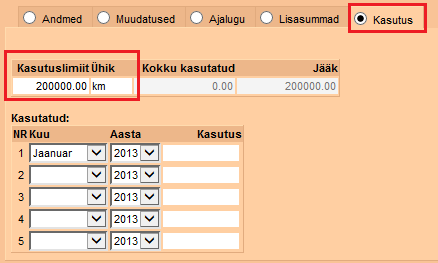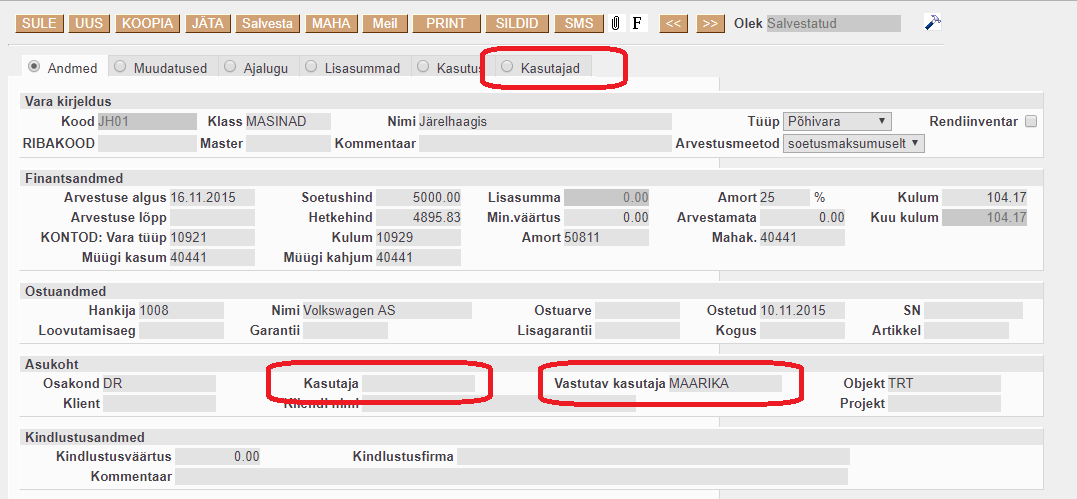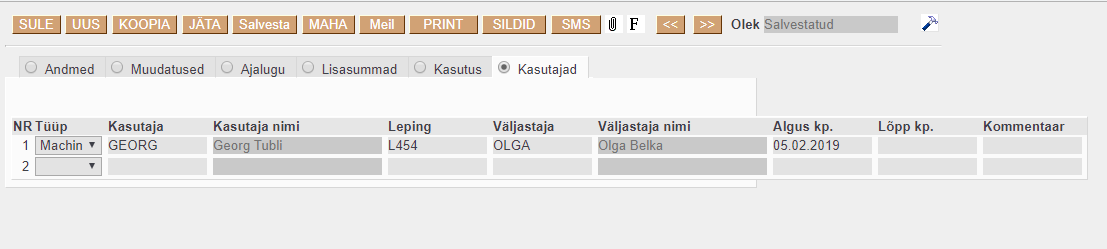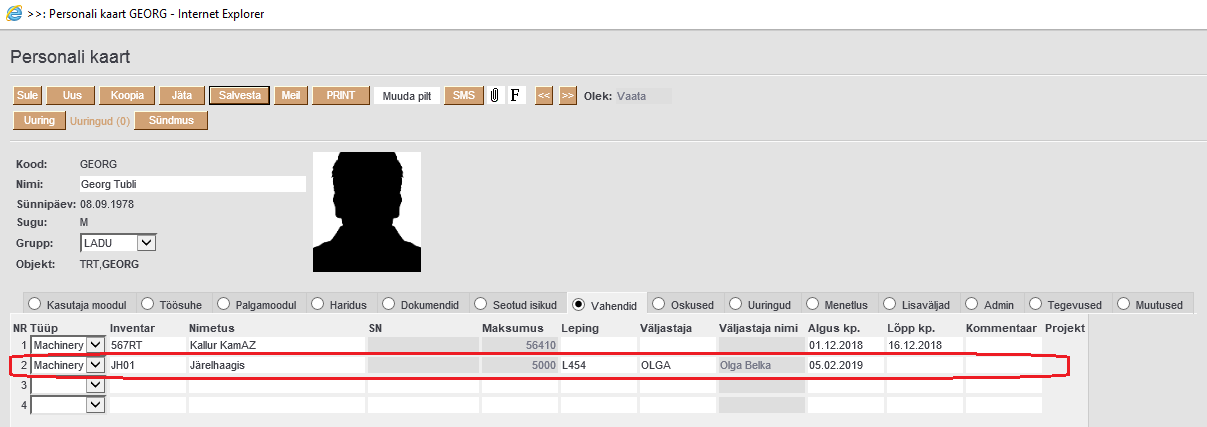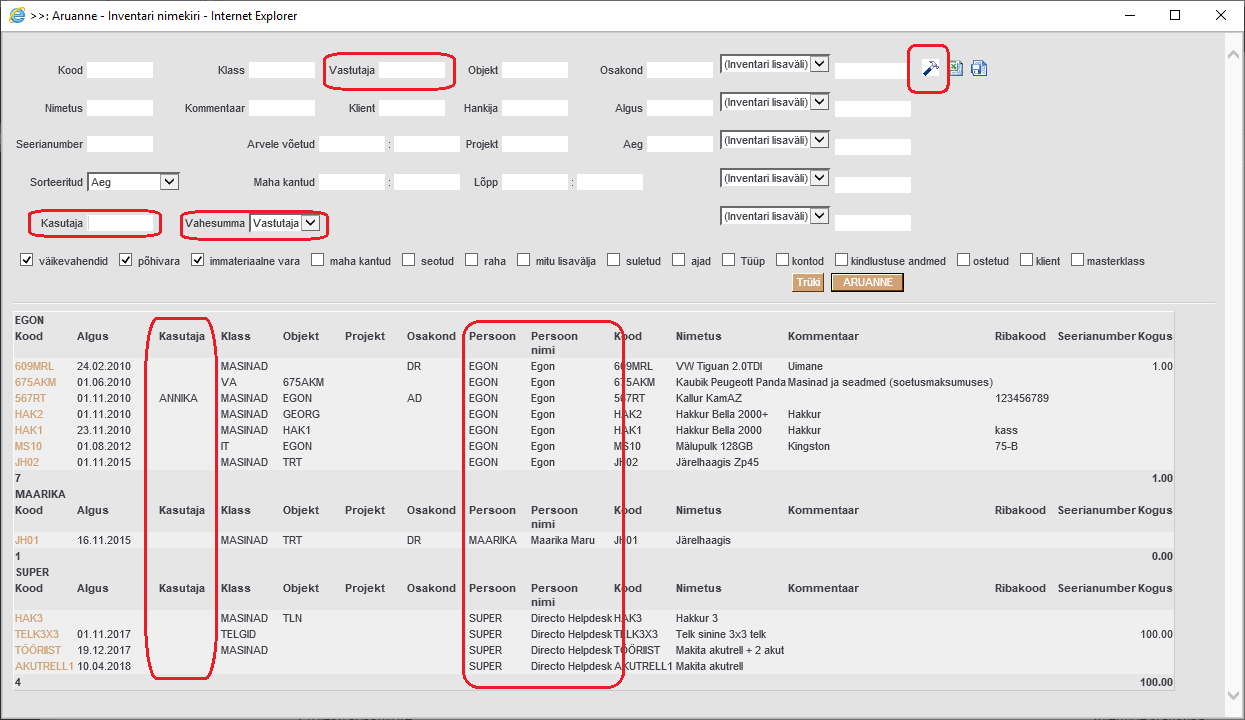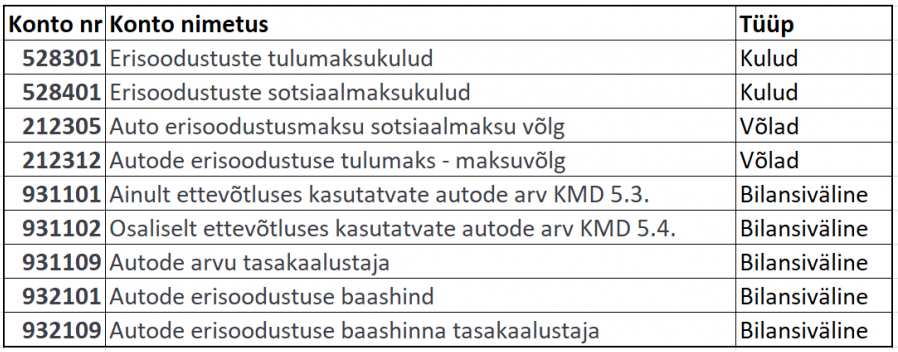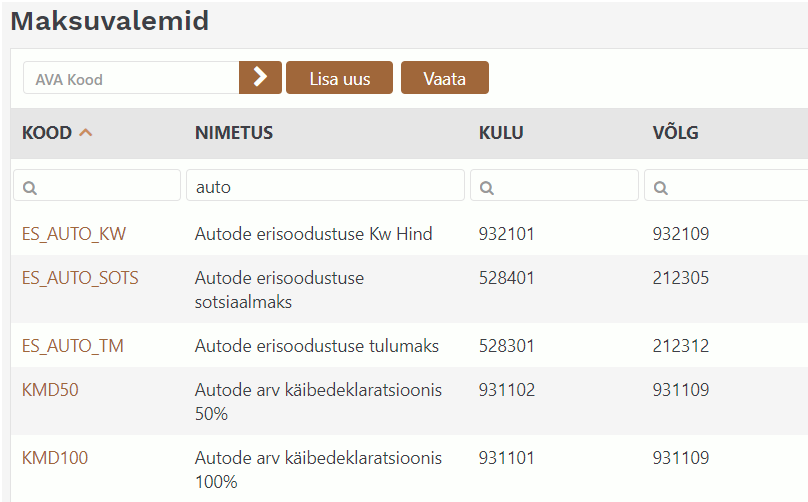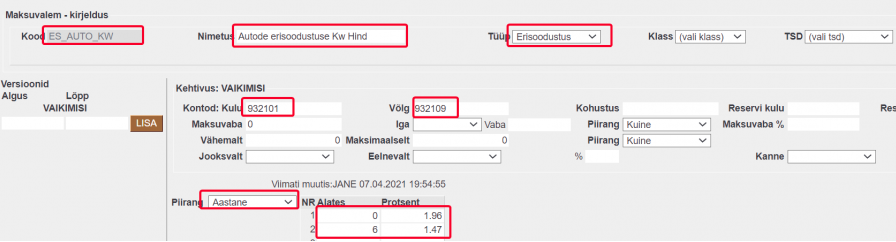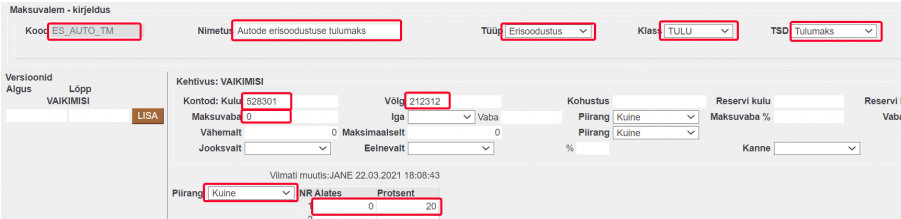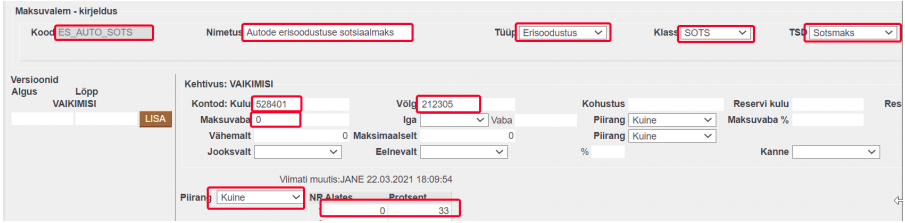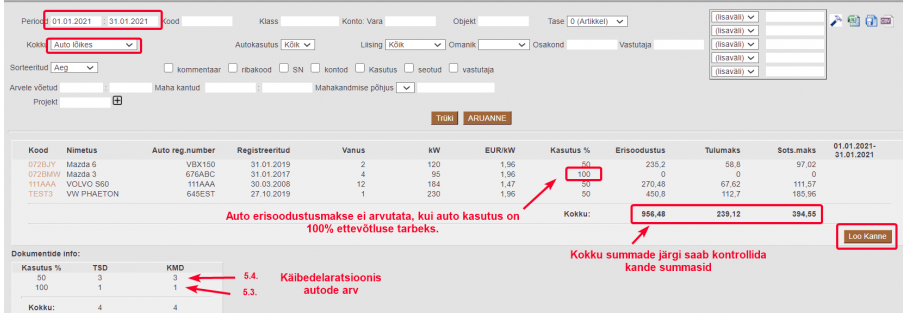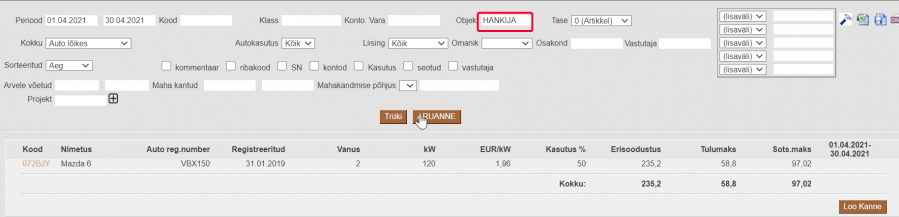Külgriba
See on dokumendi vana versioon!
Sisujuht
Seadistused
Enne põhivara ja väikevahendite kaartide loomist peaks ära täitma järgmised seadistused :
1.Inventari kaart
1.1. Vara kirjeldus
- Kood: unikaalne tunnus, mida saab kas käsitsi sisestada või valida topeltkliki /parempoolse hiireklikiga pakutud valikute seast
- Nimi: vara nimetus
- Klass: vara klassi kood - asetab vara klassiga seotud finantskontod, amortisatsiooni % ning tüübi, grupeerib põhivara aruannetes. Topeltkliki/parempoolse hiireklahviga valitav
- Klassi nimi: vara klassi nimetus
- Liising: valikud kasutusrent/kapitalirent - informatiivne väli põhivara soetuse kohta
- Rendiinventar: linnuke. Lubab antud inventari valida rendilepingutele. Avab Inventari kaardil sektsiooni Rendiandmed.
- Õiglases väärtuses: linnuke. Märkida, kui põhivara arvestust peetakse õiglases väärtuses.
- Master: kui inventar on teise inventari osa, saab võtta aruandeid master inventariga.
- Kommentaar: täpsustav väli vara nimetuse juurde
- Tüüp: materiaalne PV/immateriaalne PV/väikevahend (väikevahendite pealt ei arvestata amorti)
- Arvestusmeetod: kas amortisatsiooni hakatakse arvestama „Lineaarne“ (endine -soetusmaksumuselt) (lineaarne meetod) või „Kahanev jääk“ (endine - aasta jäägilt) (kahaneva jäägi meetod).
- Auto: lubab antud inventari valida auto erisoodustuse arvutuseks. Avab inventari kaardil Autoerisoodustuse andmed.
- Ribakood: Inventari ribakood
1.2. Finantsandmed
- Arvestuse algus: mis kuupäevast hakatakse amorti arvestama. See on tavaliselt põhivara ostu kuupäev. On seotud ostetud kuupäevaga. Arvestuse algus tohib olla ostetud kuupäevaga võrreldes minevikus sama kuu piires. Tulevikku tohib kasutada.
- Soetushind: inventari algne soetushind, (soetushind võib olla ka negatiivne)
- Lisasumma: inventari lisasummade maksumus kokku
- Amort: amortisatsiooni % aastas
- Kulum: uute põhivarade puhul ei pea täitma. Siia tuleb automaatselt amortiseeritud summa peale amordikande tegemist. Täita ainult algsaldode sisestamisel, muutes vajadusel süsteemi seadistust „Inventari kuupäev algsaldode jaoks“.
- Arvestuse lõpp: vaikimisi tühi. Mahakandmisel asetub mahakandmise kuupäev. Täita, kui on oluline et amortisatsiooni arvutamine lõpetatakse konkreetseks kuupäevaks. Kui see on täidetud, siis topeltklikk amordi lahtris arvutab amordi %, et põhivara amortiseeruks sisestatud kuupäevaks.
- Hetkehind: täitub automaatselt (soetusmaksumus – kulum)
- Min. väärtus: põhivara lõppmaksumus milleni põhivara amortiseeritakse
- Arvestamata: Kui inventaril on tuleviku amordi arvestuse ridu (mitte kandeid), siis kuvatakse siin nende ridade summa
- Kuu kulum: informatiivne väli, ühe kuu amortisatsiooni kulu summa;
- Eeldatav amordi lõpp: informatiivne väli, arvutab arvestuse alguse aja ja amordi% järgi amortisatsiooni arvestamise lõpu aja lineaarse amortisatsioonimeetodi järgi. Ei ole aluseks amortisatsioonikannete tegemisel.
- Soetushind lisasummadega: liidab kokku algse soetushinna ja lisasummade maksumuse;
- Viimane amordi kanne - välja toodud viimase amortisatsiooni arvutamise aeg ja kande number lingina
- KONTOD - kui inventari klassid on täidetud, siis asetuvad klassi pealt
- Vara tüüp: varakonto, kus on põhivara soetusmaksumus
- Kulum: varakonto näiteks „Akumuleeritud põhivara kulum“
- Amort: kulukonto näiteks „Põhivara kulum“
- Mahak.: kulukonto, mida kasutatakse mahakandmise jaoks
- Müügi kasum: tulukonto, kuhu kantakse põhivara müügi korral nii müügitulu kui maha kantud jääkväärtus juhul kui müügihind on kõrgem kui jääkväärtus
- Müügi kahjum: tulukonto, kuhu kantakse põhivara müügi korral nii müügitulu kui maha kantud jääkväärtus juhul kui müügihind on madalam kui jääkväärtus
![]() Jälgi et arvestuse alguse kuupäev ei oleks varasemas kuus kui ostukuupäev. Kui on vaja arvestuse algust varasemaks kirjuta ostukuupäev inventari kaardil varasemaks.
Jälgi et arvestuse alguse kuupäev ei oleks varasemas kuus kui ostukuupäev. Kui on vaja arvestuse algust varasemaks kirjuta ostukuupäev inventari kaardil varasemaks.
1.3. Ostuandmed
- Hankija: hankija kood ostuarvelt
- Nimi: hankija nimi ostuarvelt
- Ostuarve: ostuarve number, mille alusel on inventari kaart loodud. Link avab ostuarve.
- Ostetud: ostuarve arve aeg kuupäev.
- SN: seeria number - infoväli
- Loovutamisaeg: kuupäev
- Garantii: kuupäev
- Lisagarantii: kuupäev
- Kogus: Ostuarvelt loodud inventari puhul võetakse koguse info ostuarvelt kaasa
- Artikkel: artikli kood
- Hooldushankija: Hooldust teostava hankija kood
- Hooldushankija nimi: Hooldust teostava hankija nimi
- Hoolduses: linnuke
- Hoolduse aeg: kuupäev (viimane tehtud hooldus/remont)
- Järgmine hoolduse aeg: kuupäev (järgmine planeeritud hooldus/remont)
1.4. Asukoht
- Osakond: valik osakonna nimekirjast
- Kasutaja: valik kasutajate tabelist, asetub kood;
- Vastutaja: valik kasutajate tabelist, asetub kood;
- Objekt: objekti või objektide komaga nimekiri;
- Klient: valik klientide tabelist, asetub kood;
- Kliendi nimi: valitud kliendi nimi
- Projekt: valik projektide tabelist
1.5. Kindlustusandmed
- Kindlustusnimekiri: linnuke, valides tekib kindlustusnimekirja
- Kindlustusväärtus: summa ,mille väärtuses kindlustatakse vara.
- Kindlustusfirma: kindlustava hankija kood,
- Kindlustusfirma nimi: Kindlustava hankija nimi
- Kommentaar: tekstiväli
1.6. Rendiandmed
- Rendiartikkel: artikkel, mis asetub antud inventari lepingule asetades lepingu rea artikliks e. artikkel, mille all antud inventari renditakse. Väli täitub vaikimisi inventarile Artikli asetamisel artikli kaardi Rendiartikli väljas oleva artikliga. Inventari kaardil saab selle välja üle asetada;
- Rendi ühik: valikperioodid - kuu,päev,pühapäevata,tööpäev;
- Rendiperiood: Määrab, millisel perioodil antud inventari rendiks pakutakse. Võib ka tühi olla (igavesest ajast igaveseni), või ka ainult üks neist tühi olla;
1.7. Auto erisoodustuse andmed
- Auto esmane registreerimine: märge auto registreerimiskaardil;
- kW: sõiduauto mootori võimsus kW;
- 50/100: Kasutuse valikud 50/100 vastavalt Eesti maksuseadusele;
- Kehtiv alates: ajaperioodi algus, millest alates arvutatakse autole erisoodustusmakse;
- Auto reg.number: auto registreerimisnumber;
- Omanik: valikud „Tööandja“ ja „Isiklik“;
- Kehtiv kuni: ajaperioodi lõpp, millest edasi lõpetatakse auto erisoodustusmaksude arvutamine;
- Viimane kanne : näitab viimast erisoodustusmaksu arvutamise kuupäeva ja kande numbrit (avaneb kande lingina).
![]() Finantsandmed - Arvestuse algus ei saa olla hilisem kuupäev kui auto erisoodustusmaksude alguskuupäev.
Finantsandmed - Arvestuse algus ei saa olla hilisem kuupäev kui auto erisoodustusmaksude alguskuupäev.
2. Uue põhivara kaardi loomine
Uut põhivara kaarti saab luua alljärgnevalt.
- Ostuarve dokumendi pealt
- Inventari registrist
- Massimpordi mooduli kaudu
- Kulutuse dokumendi pealt
2.1 Ostuarve dokumendi pealt põhivara kaardi loomine
Ostuarve sisestada, konto väljale valida varakonto, millele peab minema põhivara soetusmaksumus.
 Peale ostuarve kinnitamist tekib ridade üleval oleva kolmanda täpikese alla nupp
Peale ostuarve kinnitamist tekib ridade üleval oleva kolmanda täpikese alla nupp UUS INVENTAR.
Vajutamisel tuleb ekraanile uus põhivara kaart juba eeltäidetud infoga, mida on võimalik pärida ostuarvelt ning mis jääb otseselt selle ostuarvega seotuks.
Järgmisena tuleb täita info põhivara kohta:
- Kood : unikaalne tunnus, mida saab kas käsitsi sisestada või valida topeltkliki /parempoolse hiireklikiga pakutud valikute seast
- Klass: vara klassi kood - asetab vara klassiga seotud finantskontod, amortisatsiooni % ning tüübi, grupeerib põhivara aruannetes. Topeltkliki/parempoolse hiireklahviga valitav
- Tüüp: asetub inventari klassilt, kui ei asetu - täida ära inventari klassid.
- Arvestuse algus: mis kuupäevast hakatakse amorti arvestama. See on tavaliselt põhivara ostu kuupäev. Arvestuse algus tohib olla ostetud kuupäevaga võrreldes minevikus sama kuu piires. Tulevikku tohib kasutada.
- Soetushind: soetushind, millega võetakse inventar arvele. Kui soetushind koosneb lisaks sellele ostuarvele veel teistest ostuarvetest võib liita kõik summad kokku või lisada teised ostuarvete summad Lisasummad sakile.
- Amort: asetub inventari klassilt, saab muuta vastavalt põhivarale.
- Kulum: uute põhivarade puhul ei pea täitma. Siia automaatselt tuleb amortiseeritud summa peale amordikande tegemist.
- Hetkehind: täitub automaatselt (soetusmaksumus – kulum)
- Min. väärtus: põhivara lõppmaksumus milleni põhivara amortiseeritakse
Kontod: asetuvad inventari klassilt.
![]() Kui kasvõi üks konto on mõnel inventari kaardil (materiaalne PV või immateriaalne PV) määramata, siis programm ei lase koostada ühtegi amortisatsiooni kannet. Kehtib ka tuleviku inventari kaartide kohta.
Kui kasvõi üks konto on mõnel inventari kaardil (materiaalne PV või immateriaalne PV) määramata, siis programm ei lase koostada ühtegi amortisatsiooni kannet. Kehtib ka tuleviku inventari kaartide kohta.
Hoolduse, asukoha ja kindlustusandmed on informatiivse iseloomuga, kasutatavad vastavalt vajadusele.
2.2. Põhivara kaardi loomine registrist
Raamat > Inventar > Lisa uus. Põhivara kaardi saab luua Inventari registrist või Inventari kaardi pealt. Põhivara kaart näeb samamoodi välja, ainuke erinevus on selles, et ei ole eeltäidetuid andmeid.
2.3. Massimpordi mooduli kaudu põhivara kaartide loomine
Suurte andmemahtude puhul on mugav kasutada massimpordi moodulit. See moodul ei sisaldu meie standardfunktsionaalsuses, kuid seda saab alati aktiveerida või tellida massimpordi teenust Directo kasutajatoe kaudu (info@directo.ee). See annab võimaluse importida Directosse eelvormistatud Exceli tabel koos põhivara kaartide infoga ja selle tulemusena luuakse Directosse vastav arv põhivara kaarte. Sama mooduli kaudu on võimalik ka andmete massiline uuendamine.
Massimportimisel on oluline teada, et ettevalmistatud andmetabelis peab inventari tüüp olema esitatud numbrina:
0 - väikevahend 1 - materiaalne pv 2 - immateriaalne pv 3 - mahakantud pv
2.4. Eelneva kulumiga põhivara kaardi sisestamine
![]() Kasutada ainult algsaldode sisestamisel.
Kasutada ainult algsaldode sisestamisel.
Kui põhivarakaardi sisestamisel on juba eelnev kulumi summa teada, siis enne seda sisestamist tuleb süsteemi seadistustesse lisada kulumi kuupäev. Vastav seadistus on leitav Seadistused > Süsteemi seadistused > Inventari kuupäev algsaldode jaoks. Näiteks, inventari kuupäev algsaldode jaoks on 31.12.2021. Sellisel juhul tuleb antud kuupäev märkida süsteemi seadistuste alla

Järgmisena tuleb täita inventari kaartidel ostuaeg, arvestuse algusaeg, soetushind ja kulum.
![]() Ostetud kuupäev tuleb alati märkida, ka siis kui arvestuse algus ja ostuaeg on sama kuupäev. Kui ostetud kuupäev pole märgitud, siis eelnevalt kirjutatud kulum läheb nulli.
Ostetud kuupäev tuleb alati märkida, ka siis kui arvestuse algus ja ostuaeg on sama kuupäev. Kui ostetud kuupäev pole märgitud, siis eelnevalt kirjutatud kulum läheb nulli.

Kui põhivara kaardid on täidetud, tuleb tagasi minna süsteemi seadistustesse ning kustutada eelnevalt märgitud kuupäev. Kõige viimase sammuna tuleks teha ka hooldus. Selleks tuleb avada Raamatu tulbast Hoolduse aruanne ning valida sealt Robotid mummuke:

Kui kuupäev on sisestamata, siis salvestatakse kulum hetkekuupäevaga ning varasematesse perioodidesse amordikandeid enam teha ei saa.
3 Inventari kaardi kinnitamine
Soovi korral on võimalik Directo seadistada selliselt, et põhivara ja immateriaalse vara tüüpi inventari kaardi peab kinnitama. Selle võimaluse eesmärk on pakkuda paindlikuma protsessi seadistamise võimalust olukordades, kus näiteks inventari ostmise ja arvelevõtmise toimingute vahel on ajaline viide ning soovitakse olla tehingute toimumise ajas täpne. Või siis peab enne inventari arvele võtmist selle keegi valideerima jne.
Kinnitamise võimalusega (kohustusega) kaasneb ka see, et kinnitamata kaartidele ei arvestata kulumit.
Inventari kinnitamine tekitab ka vastava finantskande.
3.1. Seadistamine
Seadistused > Süsteemi seadistused on järgmised inventari kinnitamist mõjutavad seadistused:
- Inventar peab olema kinnitatud - valikud Ei, Jah:
- Ei - inventari kaarti ei pea ega saa kinnitada;
- Jah - inventari kaardi (materiaalne pv, immateriaalne pv) peab kinnitama, et sellele saaks kulumit arvestada.
- Inventari arvelevõtmise konto - konto, mida kasutatakse inventari arvelevõtmise kande kreedit-poolel. Kontoplaani on vaja lisada nö. inventari arvelevõtmise vahekonto. Vt. 3.2. Kasutamine.
Kui inventari kinnitamise nõue on sisse lülitatud, tekib uue inventari päisesse nupp Kinnita:

![]() Kui inventari kinnitamise funktsioon kavatsetakse kasutusele võtta ja inventari moodulit on juba kasutatud ning inventaridele kulumit arvestatud, tuleks esmalt pöörduda Directo klienditoe poole. Klienditugi aitab senised kasutusel olnud inventarid märkida kinnitatuks. Vanade kaartide iseseisev kinnitamine tekitab ka neile arvelevõtmise finantskanded, mis rikuks või risustaks senist raamatupidamist.
Kui inventari kinnitamise funktsioon kavatsetakse kasutusele võtta ja inventari moodulit on juba kasutatud ning inventaridele kulumit arvestatud, tuleks esmalt pöörduda Directo klienditoe poole. Klienditugi aitab senised kasutusel olnud inventarid märkida kinnitatuks. Vanade kaartide iseseisev kinnitamine tekitab ka neile arvelevõtmise finantskanded, mis rikuks või risustaks senist raamatupidamist.
3.2 Kasutamine
3.2.1. Põhivara ostetakse ostuarvega
Ostuarve sisestamine on sarnane tavasituatsiooniga, kuid ostuarve reale märgitakse inventari arvelevõtmise vahekonto (vt. 1.4.1. Seadistamine). Ostuarve kinnitamisel tekib kanne, kus põhivara maksumus konteeritakse: deebet- inventari arvelevõtmise vahekontole. Teisisõnu, inventari maksumus ei lähe kohe põhivara kontole, vaid jääb ootele vahekontole. See tehing toimub ostuarve operatsiooni kuupäevaga.
Inventari kaardi saab luua vastava nupuga ostuarve realt või käsitsi. Kui inventarikaart on olulise infoga täidetud (vt. uue inventari loomine), siis saab kaardi kinnitada vajutades inventari päises Kinnita ja seejärel Salvesta. Vaheaknas võidakse küsida numbriseeriat, millesse finantskanne luua. Tekib kanne, mis võtab põhivara arvele soetusmaksumusega ja krediteerib vahekonto. Kanne luuakse inventari arvestuse alguse kuupäevaga. Vt.kanne.
3.2.2. Põhivara omandatakse muu tehinguga
Põhivara võib ettevõttesse tekkida ka muul moel kui ostuarve alusel. Näiteks aruandva isiku esitatud kuluaruande alusel. Siis käib inventari arvele võtmine sarnaselt ostuarvega ja kulutuse vastavale reale märgitakse inventari arvelevõtmise konto.
Kui laos olev vara muudetakse inventariks, on ka käitumine sarnane. Vara kantakse laost Mahakandmise dokumendiga maha ja dokumendi kontoks valitakse inventari arvelevõtmise konto. Inventari loomise saab samuti algatada mahakandmise realt.
Inventari arvelevõtmise finantskanne moodustub kinnitamisel järgmisel:
| Päis | ||||
|---|---|---|---|---|
| Number | Tüüp | Aeg | Seletus | |
| 'INV' | Inv.kaardi Arvestuse algus | 'Inventari '+[inventar.kood]+':'[inventar.nimetus]+' arvelevõtmine'+' '+[inventar.aeg] | ||
| Read | ||||
| Pool | Konto | Objektid | Projekt | Summa |
| Deebet | Inv.kaardi Vara konto | Inv.kaardi objektid | Inv.kaardi projekt | Inv.kaardi soetushind |
| Kreedit | Süsteemi seadistustest 'Inventari arvelevõtmise konto' | Inv.kaardi objektid | Inv.kaardi projekt | Inv.kaardi soetushind |
Inventari sakile Muudatused tekib vastav kande kirje (Arvelevõtmine):
![]() Inventari saab ka kinnitusest avada seni kuni sellele pole arvestatud kulumit või tehtud muud tehingut, mis tekitab finantskande. Avamiseks tuleb kasutada Hoolduse all leiduvat Dokumentide avamise funktsiooni.
Inventari saab ka kinnitusest avada seni kuni sellele pole arvestatud kulumit või tehtud muud tehingut, mis tekitab finantskande. Avamiseks tuleb kasutada Hoolduse all leiduvat Dokumentide avamise funktsiooni.
4. Amortisatsiooni arvestamine
Kasutusel on järgmised amortisatsiooni arvestamise meetodid
- Lineaarne meetod
- Alaneva jäägi meetod
- Tootmisühiku meetod
4.1 Amortisatsiooni kande loomine
Kulumi kandeid saab luua pärast põhivara kaartide sisestamist. Kannet saab luua
- Inventari kaardilt ühe põhivara kaupa vajutades nuppu
AMORT: - Põhivara registrist
Raamat > Inventar, vajutades nuppuLoo amortisatsioonikanne:
Tekkinud aknas saab valida:
- Seeria- finantskande seeria, millesse peab kanne moodustama (tavaliselt tekib automaatselt);
- Inventar- inventari kood, millele soovitakse amortisatsiooni arvestada. Täidetakse juhul, kui soovitakse arvestus teha ainult ühele inventarile. Kui soovitakse kõikidele inventaridele korraga arvestus teha, siis tuleb see väli tühjaks jätta;
- Klass - amortisatsiooni saab arvutada klassi kaupa;
- Objekt - amortisatsiooni saab arvutada objekti või objekti kombinatsioonide klassi kaupa;
- Projekt - amortisatsiooni saab arvutada projekti kaupa;
- Kuu - millise kuu kohta arvestus ja kanne luuakse.
![]() Jättes inventari, klassi,objekti,projekti lahtri tühjaks - arvestatakse amortisatsiooni kõikidele põhivaradele.
Peale
Jättes inventari, klassi,objekti,projekti lahtri tühjaks - arvestatakse amortisatsiooni kõikidele põhivaradele.
Peale OK nuppu vajutamist tuleb ekraanile tekitatud finantskanne:

Finantskanne on ühine kõikidele põhivaradele, mis on ühe amortisatsiooniarvestuse vahelehe peal. Amordikandeid ei pea tegema iga põhivara jaoks eraldi.
Inventari kaardil muutub kulumi summa ja hetkehind ning viimase amordikande märge tekib inventari kaardile (kande number on lingina näidatud, selle peale klikates avaneb vastav amordikanne):

Juhul kui näiteks jaanuari amort on arvestamata ja kande tegemisel valitakse kuuks veebruar, siis amordikanne tekib veebruari lõpu kuupäevaga ja amordisummad tulevad kahe kuu kohta. Kande seletuses on ka näha, et kanne on tehtud kahe kuu kohta:

Mitme kuu amordi korraga arvestamisel tekib kasumiaruandesse amordikulu ainult viimasesse kuusse ning inventari mooduli aruandeid saab finantsaruannetega võrrelda ainult viimase kuu lõpu seisuga.
4.2 Amortisatsiooni kande kustutamine
Juhul kui tekitatud amordikanne ei ole sobilik (oli kogemata valitud vale periood, mõni põhivara oli unustatud arvestusele võtta jne), siis amordikannet on võimalik väga lihtsalt ära kustutada ja uuesti tekitada.
Kustutamiseks vajutatakse kandel Kustuta nuppu. Programmi küsimusele vastame OK, kui oleme kindlad kande kustutamise vajaduses:

5. Põhivara ümberhindamine (lisasummade kasutamine)
Lisasummasid kasutatakse juhul, kui põhivara tuleb ümberhinnata (näiteks osteti lisa juurde või on tegemist olulise hooldustööga, mis peab suurendama põhivara hetkehinda ja peab ka amortiseerima). Põhivara kaardi loomisega sarnaselt on lisasummat võimalik lisada kas seotud ostuarve kaudu (punkt 3.1) või otse põhivara kaardile (punkt 3.2).
5.1 Lisasumma lisamine ostuarve kaudu
Ostuarve peab olema kinnitatud, et seda saaks siduda põhivara kaardiga. Peale kinnitamist valitakse ridade üleval oleva kolmanda mummukese all Inventari lahtrisse topeltklikiga seotud põhivara kood:

Peale Inventari lisa nupu vajutamist tuleb ette valitud põhivara kaart, kuhu on juba sisestatud selle ostuarvega seotud info:
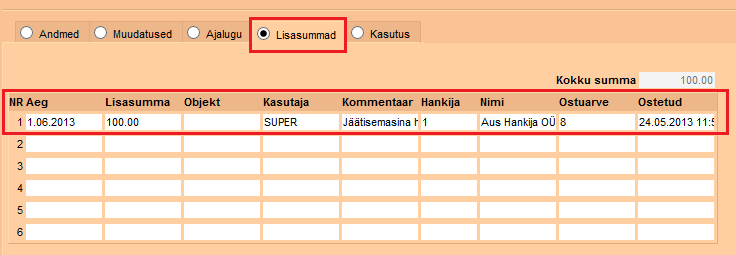
Põhivara üldandmete alla tuleb samuti vastav märge (lisasumma lahtrisse on ilmunud sisestatud summa, põhivara hetkehind on lisasumma võrra suuremaks muutunud):
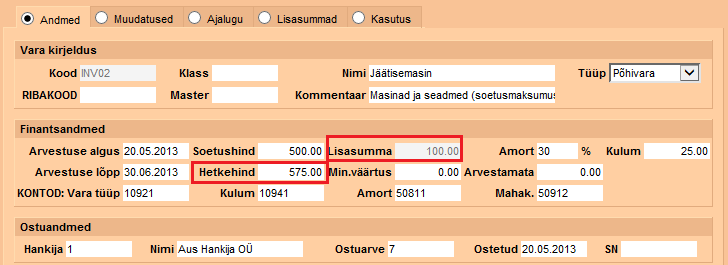
Alates lisasumma tekkimise kuupäevast (siinse näite puhul – alates maikuust) hakatakse amortisatsiooni arvestama suurendatud summa pealt (juuni amort on suurem kui mai amort):

5.2 Lisasumma lisamine põhivara kaardi pealt
Põhivara pealt lisasummade lisamine on analoogne punktis 3.1 kirjeldatuga. Erinevus on selles, et minnakse otse põhivara kaardi Lisasummade sakile ja topeltklikiga valitakse seotud ostuarve (kui selline on olemas).
Kui põhivara ümberhindamisega ei ole ühtegi ostuarvet seotud, siis see lahter jäetakse tühjaks.
5.3 Negatiivsed lisasummad
Põhivara kaardile sisestatavad lisasummad ei pea olema ainult positiivsed. Negatiivsete summade puhul sisestatakse summa miinusmärgiga (näiteks -100). See vähendab hetkehinda. Ka igakuise amortisatsiooni summa väheneb, kuna seda hakatakse arvestama vähendatud summalt.
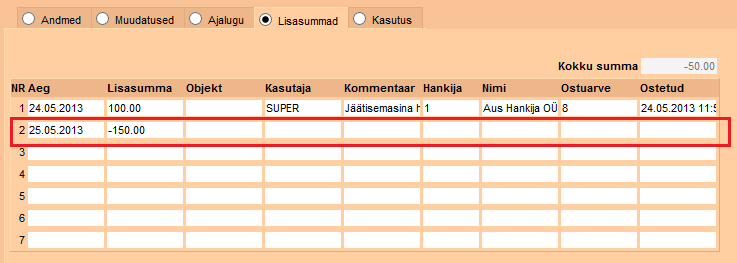
Oluline! Varasemalt tehtud amordikandeid lisasummade sisestamine ei muuda, lisasummad hakkavad kehtima alates Teie märgitud kuupäevast (lahter Aeg) ja mõjutavad ainult uusi kandeid. Juhul kui lisasummat on vaja minevikku sisestada, kuid amort on juba arvestatud, tuleb need amordikanded enne koos ajalooga kustutada ja siis uuesti teha.
4. Põhivara mahakandmine, müük ja lattu võtmine
Põhivara mahakandmisel on võimalikud variandid
- Põhivara kantakse maha
- Põhivara müüakse ja seetõttu kantakse maha
- Põhivara võetakse lattu arvele ja sellepärast kantakse maha
4.1. Põhivara mahakandmine
Põhivara maha kandmiseks vajuta vastava põhivara kaardil MAHA nuppu:
Avanenud vaheaknas saab määrata mahakandmise kande parameetrid:
- Seeria - dokumendi seeria, millesse mahakandmise kanne luuakse. See väli on tavaliselt vaikimisi seeriaga täidetud
- Inventar - mahakantava inventari kood
- Klass - Põhivara kaardil olev vara klass
- Objekt- objekt, mis lisatakse kande kulu või tulu poolele
- Põhjus - eelseadistatud valik
- Selgitus - vaba tekst, mis asetub mahakandmise kandele ja põhivara kaardile
- Projekt - projekt, mis lisatakse kande kulu või tulu poolele
- Aeg - mahakandmise kande aeg
![]() Mahakandmise aeg ei saa olla varasem, kui viimane finantskanne, mis vastava inventari kohta on loodud (kulumi- või arvele võtmise kanne);
Mahakandmise aeg ei saa olla varasem, kui viimane finantskanne, mis vastava inventari kohta on loodud (kulumi- või arvele võtmise kanne);
Põhjuste nimekirja saab eelseadistada süsteemiseadistuses:

OK nuppu vajutamisega tekitakse mahakandmise kanne:

Põhivara kaardile tekib mahakandmise blokk

- Tüüp: enne mahakandmist põhivara tüüp
- Arvestusmeetod: amortisatsiooni arvestusmeetod mis oli kasutusel
- Kuupäev mahakandmisel: mahakandmise kuupäev
- Soetusmaksumus lisasummadega: mahakandmise hetkel põhivara kogu soetusmaksumus
- Kulum mahakandmisel: mahakandmise hetkel akumuleeritud kulum
- Jääkmaksumus mahakandmisel: mahakandmise hetke maksumus
- Mahakandmise põhjus: mahakandmise loomisel märgitud põhjus
- Selgitus: mahakandmise loomisel märgitud selgitus, saab muuta ka hiljem
- Mahakandmine: avab mahakandmise finantskande
4.2. Põhivara müük
Põhivara müügi korral koostatakse põhivara mahakandmine ning luuakse müügiarve.
Inventari kaardil vajuta MAHA
 Tekib mahakandmise vaheaken - täida mahakaandmise väljad ning müügiarve koostamise väljad:
Tekib mahakandmise vaheaken - täida mahakaandmise väljad ning müügiarve koostamise väljad:
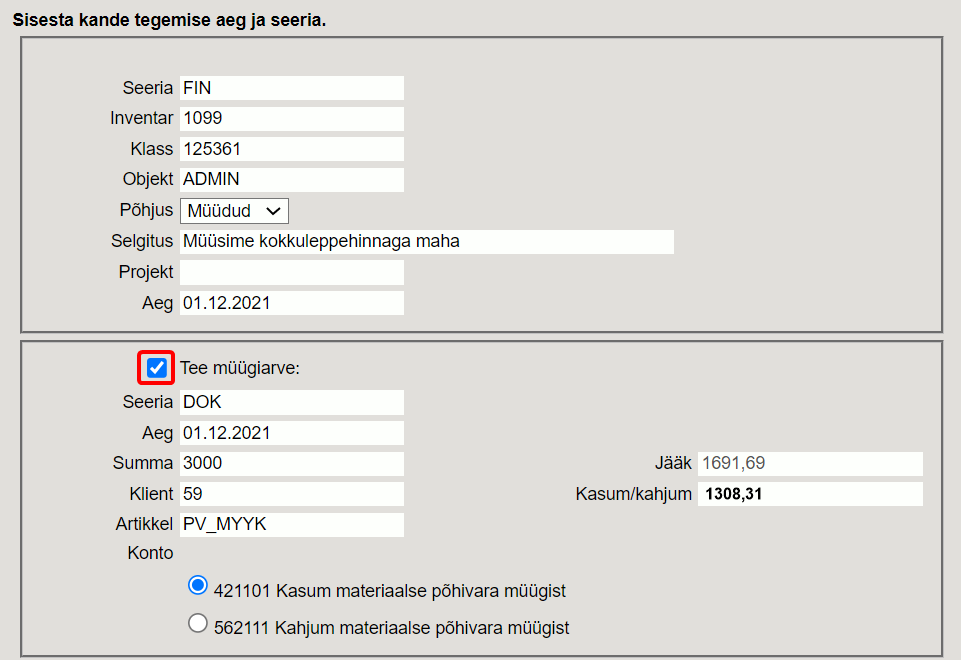
- Tee müügiarve - aktiveeri, et luua automaatselt müügiarve
- Seeria - vali müügiarve seeria
- Aeg - vali müügiarve aeg
- Summa - põhivara müügisumma
- Jääk - põhivara jääkmaksumus müügi hetkel
- Klient - kliendikood, kellele müüakse põhivara
- Kasum/kahjum - kasum, kahjum müügihetkel
- Konto - näitab vastavalt kas saadakse kasumit või kahjumit põhivara müügil
Automaatselt luuakse müügiarve
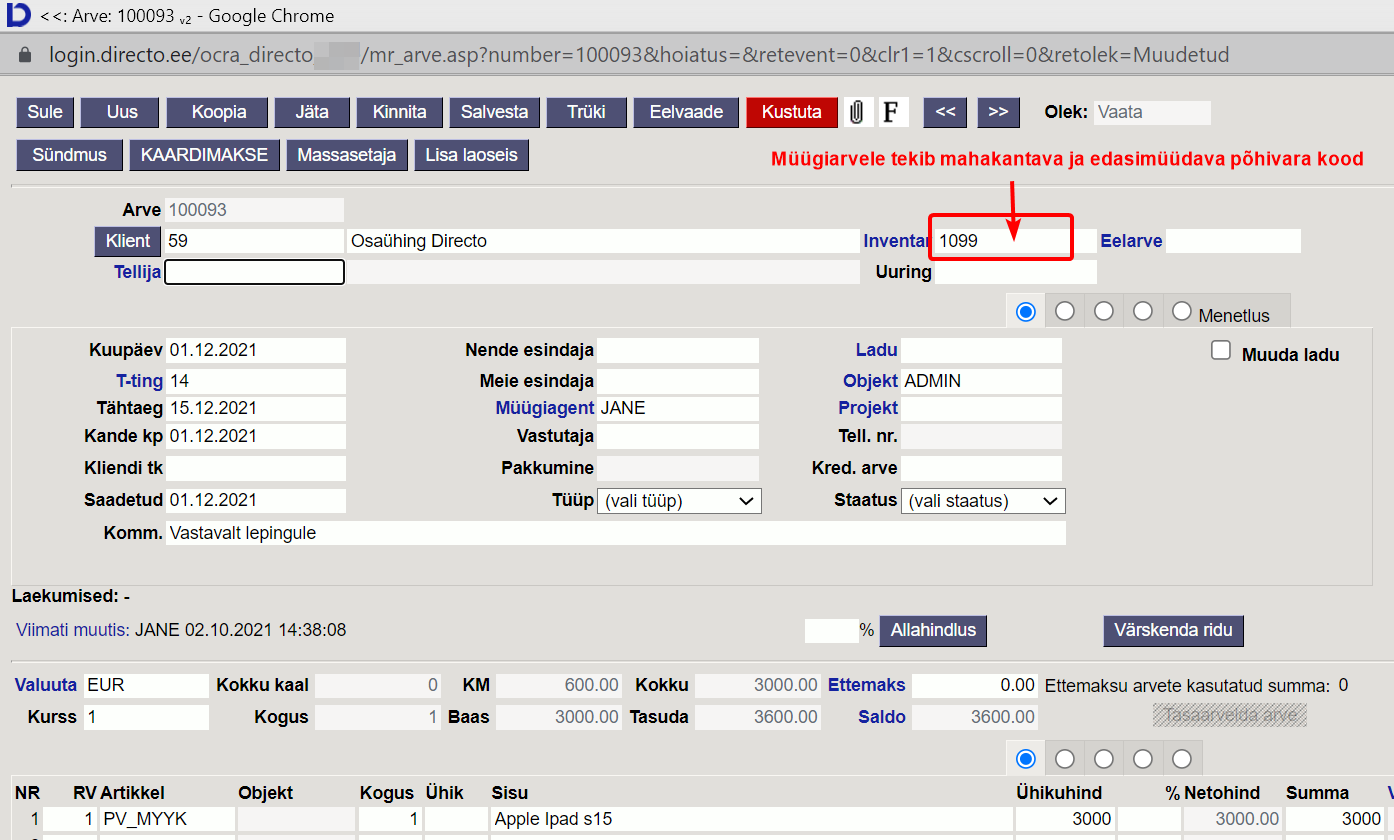 Müügiarve kinnitamisel tekib kanne
Müügiarve kinnitamisel tekib kanne

Kõik põhivara müügiga seotud kanded pearaamatus :
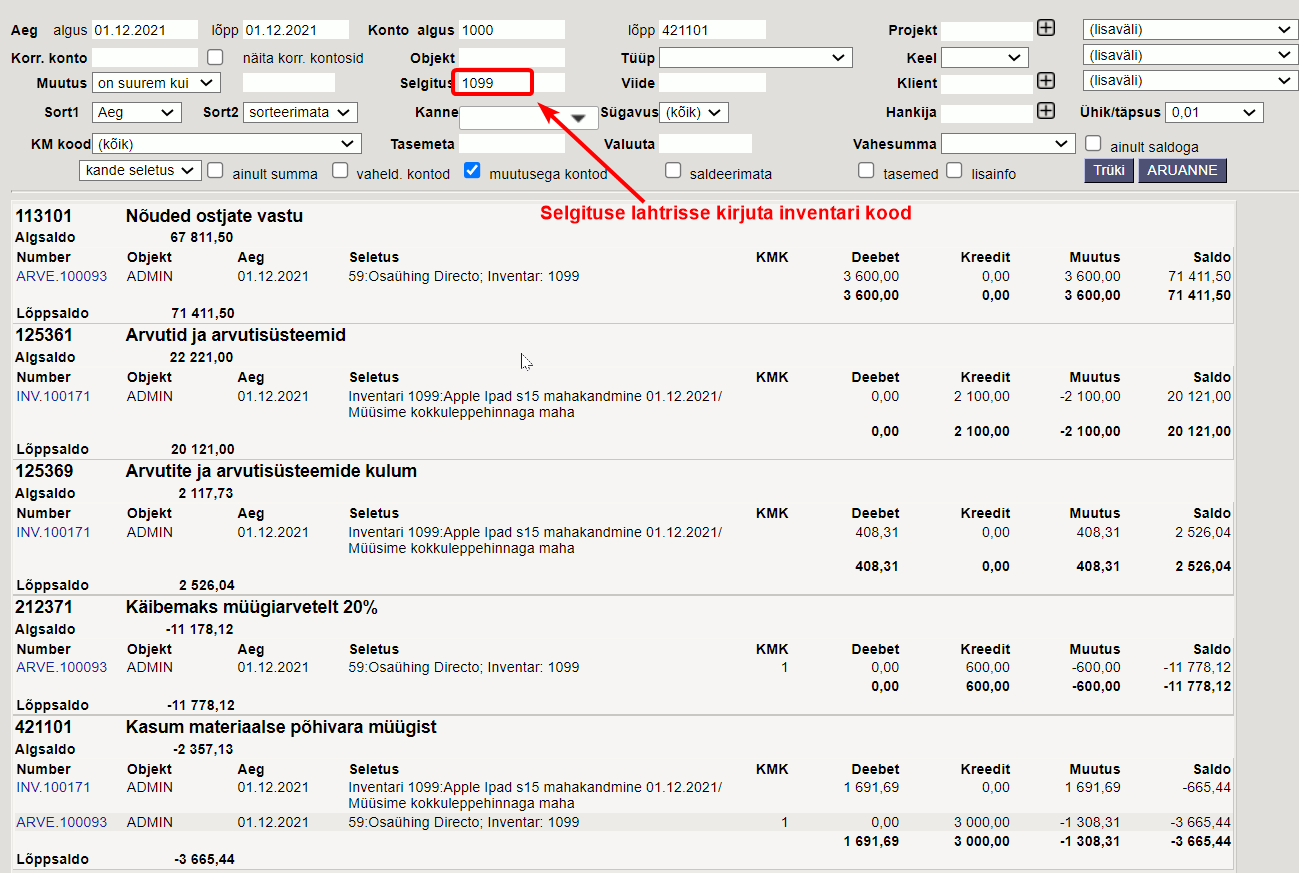
Põhivara müügi info salvetub kande seletusele. Pearaamatu aruandes näeb kasumi infot
5. Põhivarakaardi kustutamine
Juhul kui põhivarakaart sai ekslikult loodud ja seda ei saa muuta (vale kood, põhivara sai topelt sisestatud jne) ning põhivaraga pole veel seotud ühtegi amordikannet, siis selle kustutamiseks on vaja läbida järgmised sammud.
Põhivara tüübiks valitakse „Väikevahend“. Vajutatakse Salvesta 2 korda.
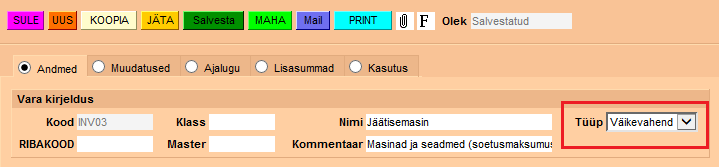
Peale salvestamist ilmub kaardile Suletuks panemise võimalus. Siia panna linnuke ja salvestada põhivarakaart.
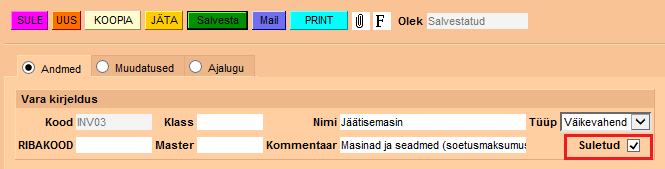
Peale salvestamist tekib põhivara kaardile nupp Kustuta, mille abil saab põhivara kaardi kustutada.
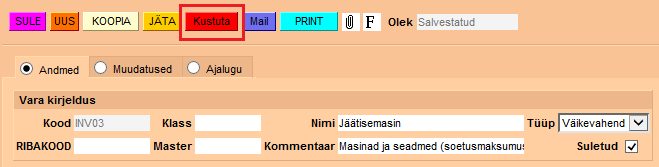
6. Tootmisühiku meetod (endine Kasutusepõhine amortisatsiooni arvestus)
Juhul kui amortisatsiooni hakatakse arvestama mitte igakuiselt vaid tootmisühiku meetodit kasutades (end kasutusepõhiselt), siis põhivara üldandmete alla ei sisestata aasta amortisatsiooni määra, vaid määratakse kasutuslimiit sektsioonis „Tootmisühiku meetod“ (endine „Kasutus“).
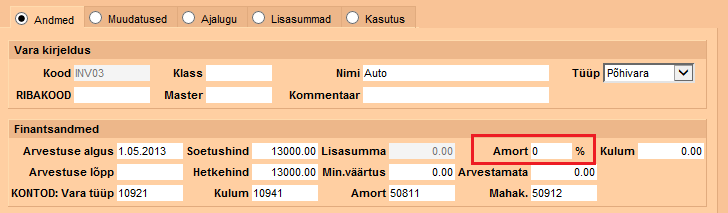
Tegemist võib olla auto ja kilomeetritega või põhivara amortiseerub töötatud tundide kaupa jne.
Igakuiselt tuleb märkida kui palju põhivara on kasutusel olnud.
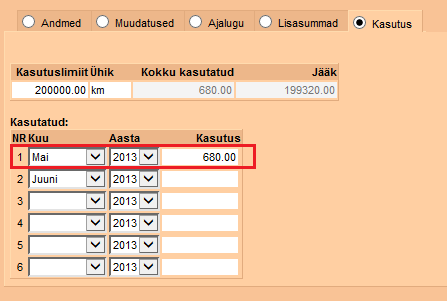
Amordikande tegemisel võetakse arvesse kogu kasutuslimiit ja kui palju põhivara oli sellel kuul kasutusel. Sellest lähtuvalt arvutatakse amortisatsiooni protsent ja summa valemil:
(kuu kasutus / kasutuslimiit) * soetusmaksumus
(680 / 200 000) * 13 000 = 44.20
7. Kasutajate haldus
Inventari saab siduda kasutajatega eesmärgiga omada ülevaadet, kelle käes vastav vara on või kes selle eest vastutab. Kasutajate haldus toimub inventari põhilehel olevate väljade Kasutaja ja Vastutav kasutaja või saki Kasutajad abil:
7.1 Lihtne kasutajate haldus
Lihtsamat kasutajate haldust saab organiseerida väljadele Kasutaja ja Vastutav kasutaja abil. Nendesse väljadesse saab asetada Directo personaliregistrist isikuid, kes siis vastavalt kasutavad või vastutavad antud inventari eest.
7.2 Põhjalikum kasutajate haldus
Põhjalikum ja võimalusterohkem kasutajate haldus toimub inventari saki Kasutajad ning personalikaardi saki Vahendid abil. Täpsemalt - inventari kaardi sakil Kasutajad näidatakse, saab muuta ning lisada personalikaardi saki Vahendid ridu.
Tüüp- inventari tüüp Personalimoodulis. Valik rippmenüüst. Seadistamist vaata: Inventari ja personali vahendite seos;
Kasutaja- valik kasutajate tabelist. Asetub kood;
Kasutaja nimi- näidatakse kasutaja nime (peale salvestamist), muuta ei saa;
Leping- dokument, mille alusel inventar kasutajale väljastati. Tekstiväli. Ei ole kohustuslik;
Väljastaja- valik kasutajate tabelist. Asetub kood;
Väljastaja nimi- näidatakse nime (peale salvestamist), muuta ei saa;
Algus kp.- vara kasutajale väljastamise kuupäev;
Lõpp kp.- vara tagastamise või vastutuse lõppemise kuupäev;
Kommentaar- selgitav tekst. Ei ole kohustuslik.
Seega, kui Kasutajate saki kaudu lisada inventarile kasutaja, siis on see koheselt ka vastava isiku personalikaardi sakis Vahendid:
7.2.1 Seadistamine ja kasutusvõimalused
Inventari ja personali vahendite seos
Selleks, et saaks personalikaardi saki Vahendid ridadele salvestada inventari ridu, on vaja häälestada vahendite Tüübid. Vahendite tüüpide loend luuakse Seadistused→Personali seadistused→Andmete tüübid→Inventar:
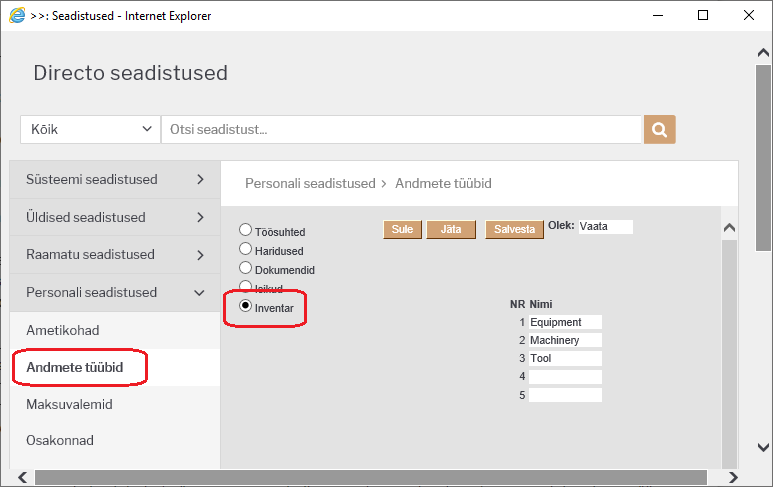
Sellesse tabelisse luuakse nimekiri inventaride gruppidest nii nagu me soovime neid süstematiseerida Personalimoodulis. See nimekiri ei pea otseselt kattuma inventari klasside loendiga.
![]() Personalikaardi vahendite alla ei saa salvestada vahendi tüübita ridu. Täpsemalt loe Personalimooduli juhendist.
Personalikaardi vahendite alla ei saa salvestada vahendi tüübita ridu. Täpsemalt loe Personalimooduli juhendist.
Inventari klassile valitakse omakorda, millisele Personalimooduli vahendi tüübile antud klass vastab:
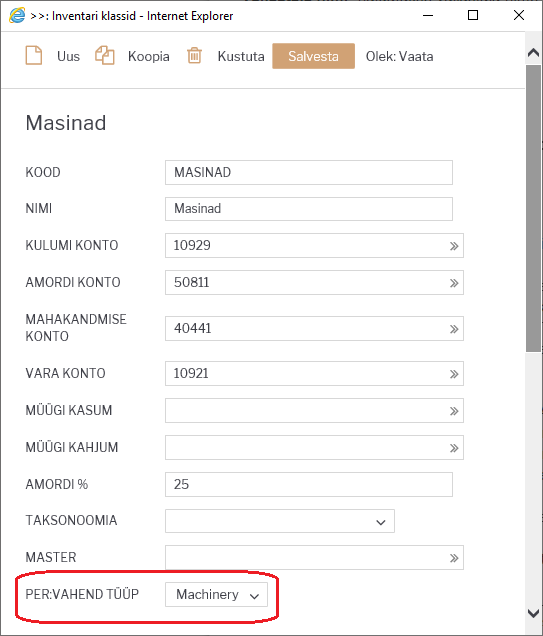
Süsteemi seadistus: Inventaril saab olla üks aktiivne Vastutaja samaaegselt
Süsteemiseadistus Inventaril saab olla üks aktiivne Vastutaja samaaegselt määrab, kas kasutajate sakis saab olla mitu lõpu kuupäevata rida korraga või mitte. Ehk teisisõnu, kas saab olla mitu kasutajat samaaegselt. Seadistuse valikud on jah; ei:
Jah- uue kasutaja lisamisel tabelisse „suletakse“ eelmise kasutaja rida ja selle lõpukuupäevaks määratakse automaatselt uue kasutaja alguskuupäevast ühe päeva võrra väiksem kuupäev:
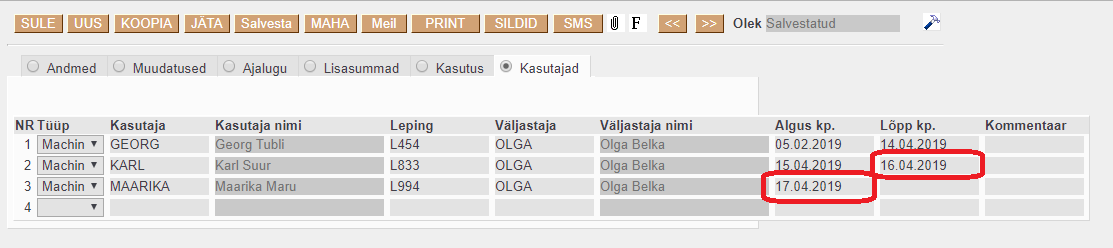 Muuta ja kustutada saab ainult viimast rida (eelmiste kasutajate read on nö lukus). Kui viimane rida kustutada, siis muutub aktiivseks reaks ja muudetavaks sellest eelmine. Ühtlasi eemaldatakse sellelt lõpu aeg.
Muuta ja kustutada saab ainult viimast rida (eelmiste kasutajate read on nö lukus). Kui viimane rida kustutada, siis muutub aktiivseks reaks ja muudetavaks sellest eelmine. Ühtlasi eemaldatakse sellelt lõpu aeg.
Ei- kõik read on vabalt muudetavad. V.a kohustuslikud väljad peavad olema täidetud (Tüüp, Kasutaja, Algus). See tähendab, et inventaril on mitu samaaegset kasutajat ning selle inventari kirje on mitme personali kaardi peal.
Süsteemi seadistus: Inventari ja personali seos
Süsteemi seadistus: Inventari ja personali seos määrab kumba välja (kasutaja või vastutaja) inventari kaardil uuendatakse automaatselt, kui kasutajate sakile lisatakse uus kasutaja (väli on lukus ja käsitsi muuta ei saa). See tähendab, et valitud väljal (kasutaja või vastutaja) on alati hetkel aktiivne kasutaja või vastutaja. Valikud kasutaja ja vastutaja on mõeldud kasutamiseks, kui süsteemi seadistus Inventaril saab olla üks aktiivne Vastutaja samaaegselt=Jah.
Valik Puudub on mõeldud kasutamiseks, kui süsteemi seadistus Inventaril saab olla üks aktiivne Vastutaja samaaegselt=Ei ja siis saab välju Kasutaja ja Vastutav kasutaja muuta vabal valikul.
7.3. Aruandlus
Kehtiva kasutaja või vastutaja järgi saab pärida aruandeid Vara nimekiri ja Vara kulum. St. aruanded arvestavad seda kasutajat/vastutajat, mis on inventari põhilehel. Seetõttu on mõistlik sisse lülitada süsteemi seadistus Inventari ja personali seos selliselt, et Kasutajate saki aktiivne kasutaja oleks ka põhilehel kehtiv kasutaja või vastutaja.
Autode erisoodustuse arvutamine
Directos on võimalik automaatselt arvutada autode erisoodustuse makse ning KMD-l kajastatavat autode arvu. Tööandja omandis või valduses oleva sõiduauto töö-, ameti- või teenistusülesannete või tööandja ettevõtlusega mitteseotud tegevuseks kasutamise võimaldamisel on erisoodustuse hind 1,96 eurot sõiduauto liiklusregistris märgitud mootori võimsuse ühiku (kW) kohta kuus. Üle viie aasta vanuse sõiduauto puhul on erisoodustuse hind sõiduauto mootori võimsuse ühiku (kW) kohta 1,47 eurot.
Erisoodustuse maksud arvutatakse kalendrikuu täpsusega. Näiteks sõiduauto (90kW) algne registreerimine on 10.01.16 ja maksustamisperiood on jaanuar 2021, siis loetakse auto üle 5a. vanuseks ja erisoodustuse hinnaks tuleb 132,30. Kui auto algne registreerimine on 10.02.16, siis tuleks jaanuaris 2021 erisoodustuse hinnaks 176,4.
Seadistamine
Kasutatud kontod
Süsteemi seadistused
Esmalt tuleks lisada süsteemi seadistuse otsingusse sõna „maksuvalem“.
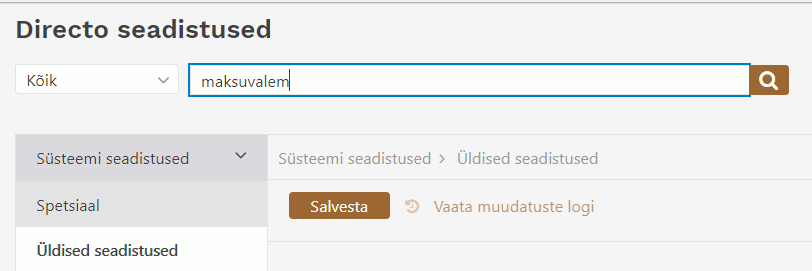 Seejärel täita autode erisoodustuse maksuvalemid, kasutades näites toodud koode.
Seejärel täita autode erisoodustuse maksuvalemid, kasutades näites toodud koode.
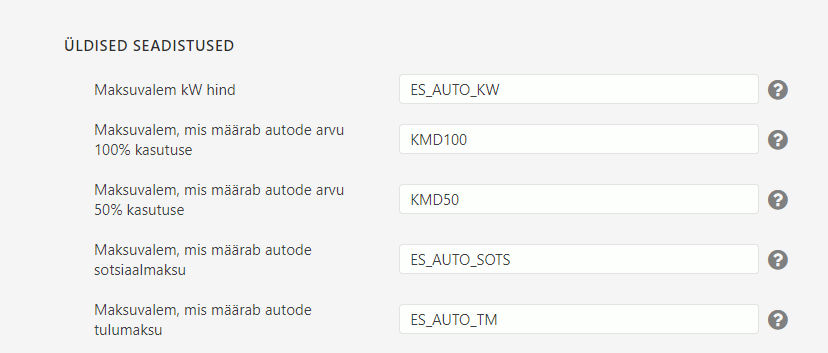 Erisoodustuse kanne lukustab auto andmed - valikud EI/JAH. JAH valikuga - peale esimest erisoodustuskande arvutamist muutuvad autoga seotud andmeväljad mitteaktiivseks, et ei saaks andmeid ekslikult üle kirjutada. Kirjutada saab ainult väljale „Kehtiv kuni“.
Erisoodustuse kanne lukustab auto andmed - valikud EI/JAH. JAH valikuga - peale esimest erisoodustuskande arvutamist muutuvad autoga seotud andmeväljad mitteaktiivseks, et ei saaks andmeid ekslikult üle kirjutada. Kirjutada saab ainult väljale „Kehtiv kuni“.
Personali seadistused -> maksuvalemid
Raamatu seadistused -> Käibedeklaratsioon
Auto info sisestamine
Autode info sisestatakse Raamat→Dokumendid→Inventar kaardile.
Auto erisoodustuse info sisestatakse eraldi „Autoerisoodustuse andmed“ infoblokki, mis tuleb nähtavale valides linnukese „Auto“.
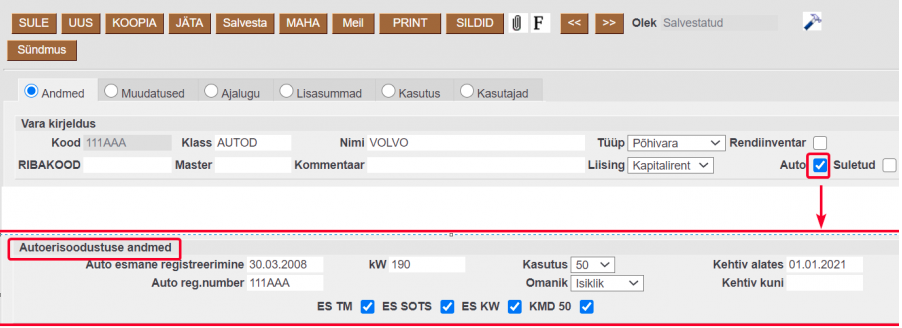
Seejärel tuleks ära täita autode andmed:
- Auto esmane registreerimine - märge auto registreerimiskaardil;
- Auto reg.number - auto registreerimisnumber;
- kW - sõiduauto mootori võimsus kW;
- Kasutus - valikud 50% ja 100% ;
- Omanik - valikud „Tööandja“ ja „Isiklik“;
- Kehtiv alates - ajaperioodi algus, millest alates arvutatakse autole erisoodustusmakse;
- Kehtiv kuni - ajaperioodi lõpp, millest edasi lõpetatakse auto erisoodustusmaksude arvutamine.
- Finantsandmed - Arvestuse algus - ei saa olla hilisem kuupäev kui auto erisoodustusmaksude alguskuupäev.
- Viimane kanne - näitab viimast erisoodustusmaksu arvutamise kuupäeva ja kande numbrit (avaneb kande lingina).
![]() Kui täidate inventari kaardil ainult auto erisoodustuse andmed, on vajalik täita Finantsandmed - Arvestuse algus. Kui see väli on tühi, ei tule auto aruandes nähtavale.
Kui täidate inventari kaardil ainult auto erisoodustuse andmed, on vajalik täita Finantsandmed - Arvestuse algus. Kui see väli on tühi, ei tule auto aruandes nähtavale.
![]() Kui auto on 50% ettevõtte kasutuses, siis tekivad võimalikud maksude valikud, mis on erisoodustuse arvutuste aluseks ning käibedeklaratsiooni täitmiseks.
Kui auto on 50% ettevõtte kasutuses, siis tekivad võimalikud maksude valikud, mis on erisoodustuse arvutuste aluseks ning käibedeklaratsiooni täitmiseks.
![]() Kui auto on 100% ettevõtte kasutuses, siis tekib ainult KMD100 valik, sest erisoodustuse arvutusi ei teostata.
Kui auto on 100% ettevõtte kasutuses, siis tekib ainult KMD100 valik, sest erisoodustuse arvutusi ei teostata.
Auto erisoodustuse aruanne
Aruandlus autode erisoodustuse kohta asub Raamat→Aruanded→Vara kulum. Aruanne tekib valides aruande Vara kulum „Kokku“ Auto lõikes.
Aruandesse esitatakse nende inventaride info, mille auto esmase registreerimise aeg (väli inventarikaardilt) ei ole hilisem kui aruande perioodi lõpp ja inventari väljadest 'Kehtiv alates' ja 'Kehtiv kuni' moodustuval perioodil on ühisosa aruande perioodiga (![]() nimetatud algus ja lõpp võivad olla ka täitmata).
nimetatud algus ja lõpp võivad olla ka täitmata).
- Kood - Inventari kood, millel on linnuke auto;
- Nimetus - Inventari nimi;
- Auto reg.number - Auto registreerimismärk;
- Registreeritud - Inventarikaardi välja Auto esmane registreerimine sisu;
- Vanus - arvutab auto vanuse aastates lähtudes kuude arvust alates registreerimise kuust kuni aruande kuuni. St. sõltumata registreerimise kuupäevast (päevast registreerimise kuul) on see auto esimene elukuu ja aruande kuu on viimane kuu. Näiteks, kui auto oli registreeritud 28.02.2013 ja aruande kuu on 02.2018, siis auto on 61 kuud jagatud 12 = 5,0833 ehk > 5 ehk 6 aastat vana. Kui auto on sama näite puhul registreeritud 23.03.13, siis 60/12 = 5 ehk < 5 aastat vana;
- kW - inventari välja KW sisu;
- EUR/kW - erisoodustuse hind võimsusühiku kohta. Leitakse maksuvalemi ES_AUTO_KW astmete tabelist vastavalt auto vanusele ;
- Kasutus% - Kas auto on 50% või 100% ettevõtte kasutuses;
- Erisoodustus - erisoodustuse summa (kW*EUR);
- Tulumaks - tulumaksu summa, mis antud auto pealt arvutatakse⇒ Erisoodustus * antud objekti lisavälja ES_TM Sisus näidatud maksuvalemi kehtiva versiooni ridade väljalt 'protsent' / (100 - see sama 'protsent');
- Sots.maks - sots.maksu summa, mis antud auto pealt arvutatakse⇒ (Erisoodustus + Tulumaks) * antud objekti lisavälja ES_SOTS Sisus näidatud maksuvalemi kehtiva versiooni ridade väljalt 'protsent' / 100 ;
- TSD - informatiivsed numbrid autode kohta mitme auto eest arvutatakse TSD makse;
- KMD - autode arvud, mille alusel tehakse kanded Käibedeklaratsiooni ridadele 5.3. ja 5.4.
Aruande päisesse ilmub nupp Loo kanne.
![]() Nuppu ei ilmu, kui:
Nuppu ei ilmu, kui:
- mõnel aruandes esitatud inventaril on täitmata väli „Auto esmane registreerimine“;
- eelnimetatud välja järgi ei õnnestu reale arvutada auto vanust, s.t. pole märgitud kuupäev;
- mõnel aruandes esitatud inventaril on puudu välja KW sisu;
- periood ei ole täiskuu;
- kanne on juba olemas valitud perioodis;
- maksuvalemitel on puudu deebet- ja kreeditkontod.
Kanne
Vajutades nuppu Loo kanne moodustatakse erisoodustuse maksude arvestuse
ja autode koguste kanne:
Maksukulukonto read moodustatakse iga auto kohta eraldi (iga kanderea alguses on auto number), maksuvõlgnevus bilansis kontodele kantakse koondsumma.
 Antud kannet kajastatakse ka põhivarakaardil.
Antud kannet kajastatakse ka põhivarakaardil.

Objektid
- Kõik põhivarakaardil olevad objektid tekivad kulukonto kande reale;
- Kui bilansikontodele on objekti vaja, tuleb valida aruande Vara kulum päises objekt või objektide kombinatsioon. Sellisel juhul tekib kanne ainult valitud autode kogumile ja valitud objektid kantakse ka teistele kanderidadele.
- Kui kanne tehakse objektide valikuga, siis tuleb jälgida, et kõikide autode erisoodustusmaks on arvutatud. Selleks tuleks võtta aruanne ilma objektideta;
- Nupp „Loo kanne“ - teeb kande autodele, millel kanne on tegemata;
- Alati saab avatud perioodis kande maha kustutada ja uuesti teha.
 Autode arv KMD jaoks kirjeldatakse bilansivälistele kontodele. Kontrollitakse, kas süsteemi seadistuse „Maksuvalem, mis määrab autode arvu 100% kasutuse “ lisatud maksuvalemile on lisatud võla- ja kulukonto ning inventarikaardil on maksuvalemi KMD50 või KMD100 valitud.
Autode arv KMD jaoks kirjeldatakse bilansivälistele kontodele. Kontrollitakse, kas süsteemi seadistuse „Maksuvalem, mis määrab autode arvu 100% kasutuse “ lisatud maksuvalemile on lisatud võla- ja kulukonto ning inventarikaardil on maksuvalemi KMD50 või KMD100 valitud.
Kui valik kasutus on tühi või KMD 50/100 ei ole valitud, siis kannet selle põhivara kohta ei tehta.
Kui aruande perioodis on kanne olemas, siis on nupu Loo kanne asemel olemasoleva kande info. Kanne, mis vastab tingimustele, on Viide = 'Autode erisoodustus'.